Kindle Fire: Legen Sie Ihre Musikdateien auf das Tablet
Sie können Musik in den Amazon Cloud Player hochladenund streamen Sie Songs von Ihrem Kindle Fire über WLAN. Aber was ist, wenn Sie sich nicht in der Nähe eines WLAN-Hotspots befinden? Hier erfahren Sie, wie Sie iTunes und andere Musik direkt zum Fire hinzufügen.
Schließen Sie zuerst Ihren Kindle Fire über ein Micro-USB-Kabel an Ihren Computer an.

Wischen Sie über den Sperrbildschirm und geben Sie das Kennwort für den Kindle Fire-Sperrbildschirm ein, falls Sie eines haben.
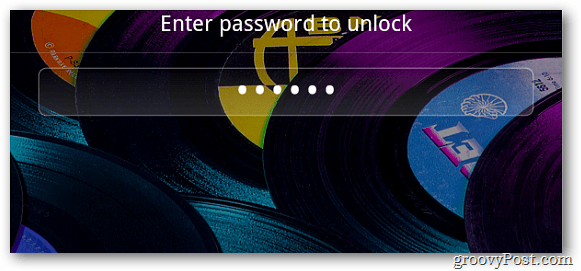
Wenn die automatische Wiedergabe in Windows gestartet wird, klicken Sie unter Allgemeine Optionen auf Ordner öffnen, um Dateien anzuzeigen.
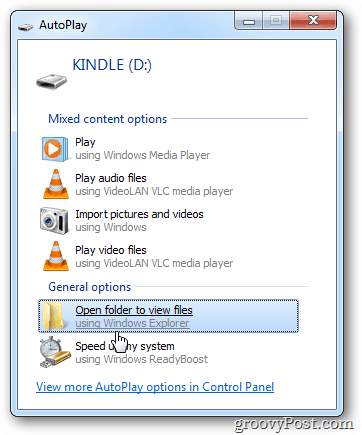
Wenn der Kindle Fire nicht automatisch angezeigt wird, rufen Sie den Arbeitsplatz auf und Sie sehen ihn als Wechseldatenträger.
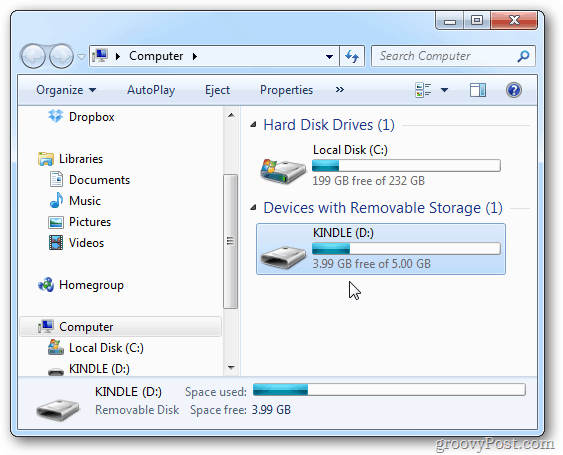
Öffnen Sie das Kindle Fire-Laufwerk und den Musikordner.
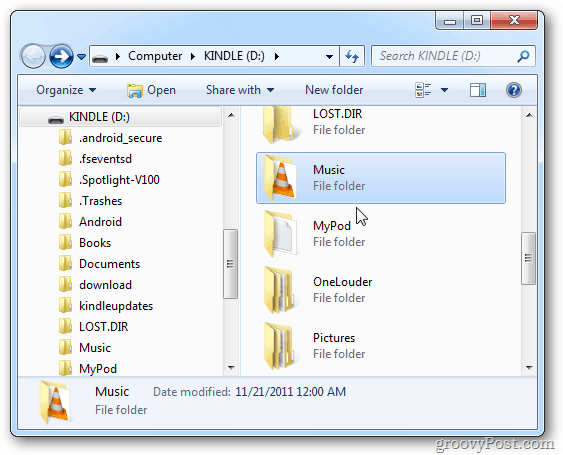
Ziehen Sie die gewünschten Titel in den Kindle Fire Music-Ordner. Kindle Fire unterstützt die Musikformate AAC, MP3, AMR, MIDI, OGG, WAV und MP4.
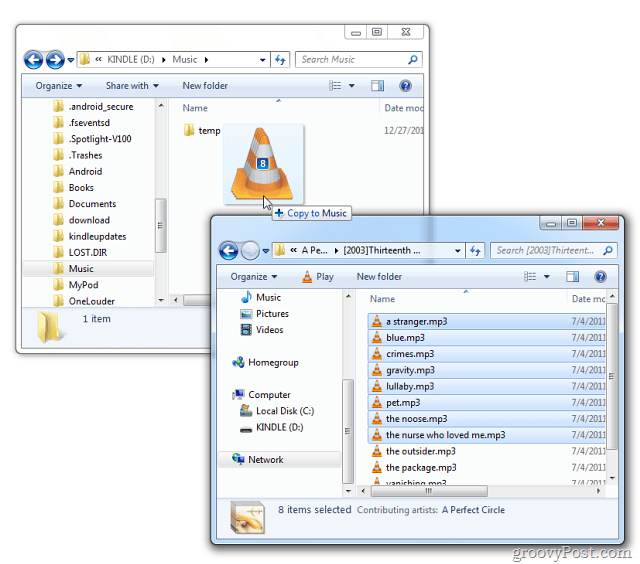
Wenn Sie iTunes verwenden, ziehen Sie Musik direkt voniTunes in den Kindle Fire Music-Ordner. Dies ist schön, da Sie damit ganze Alben oder einzelne Songs kopieren können. Beachten Sie, dass nur Songs abgespielt werden, die nicht durch DRM geschützt sind.
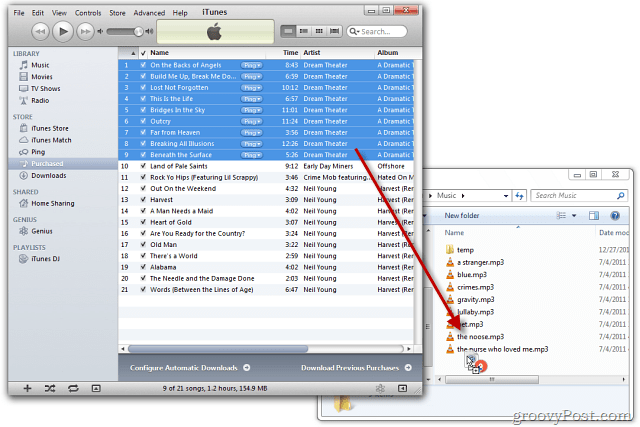
Nachdem Sie Ihre Songs kopiert haben, trennen Sie Ihren Kindle Fire vom Computer und schalten Sie ihn ein. Tippen Sie auf dem Startbildschirm auf Musik.
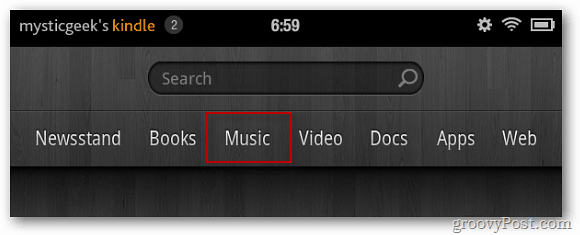
Tippen Sie anschließend auf Gerät. Sortieren Sie dann die von Ihnen hinzugefügte Musik nach Interpret, Album oder Titel.
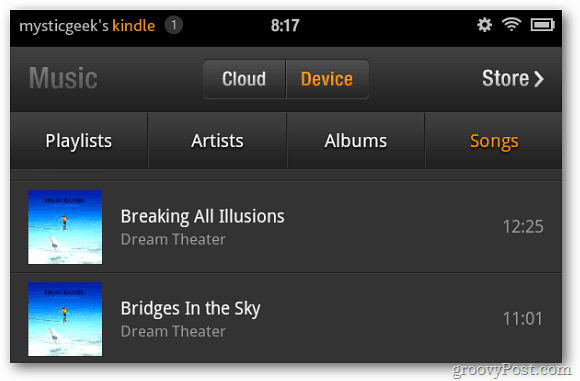
Jetzt können Sie Ihre Lieblingsmusik auch unterwegs genießen, ohne sich Gedanken über eine WLAN-Verbindung machen zu müssen.
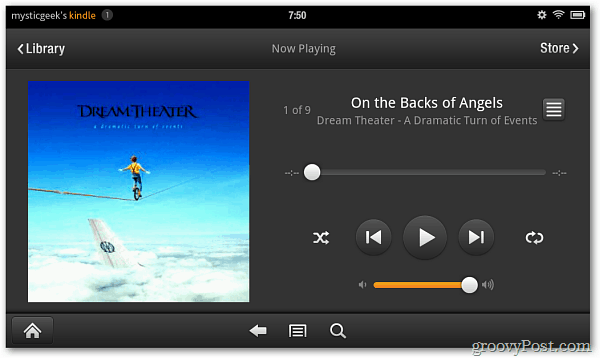










Hinterlasse einen Kommentar